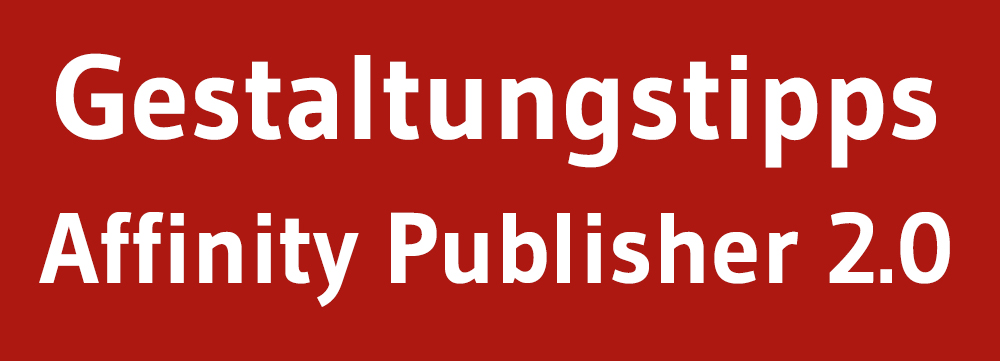
Eine kostengünstige, leistungsfähige Alternative zu Adobe InDesign.
In dieser Anleitung für Affinity Publisher-Einsteiger erfahren Sie Schritt für Schritt alles, was Sie für die Gestaltung eines Gemeindebriefes wissen müssen – vom Anlegen der Datei bis zum Export der Druck-PDF. Einfach Anleitung herunterladen oder als kostenloses Heft im Fanshop bestellen und Übungsgemeindebrief Schritt für Schritt nachbauen – Zeitaufwand für Einsteiger ca. 7 Stunden.
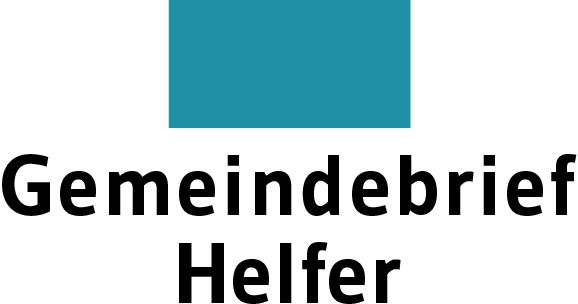
Super, Vielen Dank für die Anleitung. Die Affinity Publisher Version 2 ist eine gelungene Verbesserung der Vers.1. Gut geeignet für Einsteiger.
Hallo und vielen Dank für die guten Anleitungen. Das hilft sehr und das kostengünstige Programm ist sehr mächtig.
Eine Anmerkung und eine Frage habe ich aber:
1. Auf Seite „7“ ist in der Abbildung die kleine Nr. 16 nicht vorhanden. Da steht eine zweite „14“. Das war verwirrend, gerade auch, weil mein Farbprofil noch nicht vorhanden war.
2. Frage: Wenn ich einen PDF-Export einer fertigen Datei mache, dann erhalte ich jetzt auch die Doppelseiten so, wie sie erstellt wurden? In der Microsoft-Version waren alle Seiten einzeln, auch wenn ich mit Doppelseiten gearbeitet habe. Ist das richtig oder muss ich noch eine Einstellung ändern?
Guten Tag,
vielen Dank für Ihren Kommentar!
Zu 1.: Ganz herzlichen Dank für den Hinweis – die Zahl ist korrigiert!
Zu 2.: Geben Sie beim PDF-Export bei „Bereich“ „Alle Seiten“ anstatt „Alle Layoutseiten“ ein. Dann sollte der Einzelseitenexport klappen.
Herzliche Grüße aus der GemeindebriefDruckerei
Nelli Schwarz
Vielen Dank für die umfangreiche und verständliche Anleitung zu Affinity Publisher 2.
Ich habe im Kapitel 3.7 ein Problem.
Die Platzierung von Schrift und Farbbalken funktioniert einzeln. Zusammen gibt es jedoch nur das Ergebnis, dass der Farbbalken die Schrift verdeckt. Es ist egal, ob ich zuerst die Schrift und dann den Balken oder umgekehrt erstelle. Wenn ich die Deckkraft der Farbe reduziere, taucht die Schrift wieder auf, ist aber eingefärbt und dadurch nicht deutlich zu erkennen.
Was muss ich ändern?
Guten Tag, Sie müssten im Panel „Ebenen“ oder über die Funktion „ganz nach vorne“ die Textebene auf höchste Ebene bringen, dann ist der Text wieder sichtbar. In Kapitel 6.13 in derselben Anleitung ist die Funktion des „Ebenen-Panels“ näher beschrieben.
Sollte es dann trotzdem nicht funktionieren, rufen Sie gerne an!
Freundliche Grüße aus der GemeindebriefDruckerei
Nelli Schwarz